Jos käytät projektoria ja haluat peilata iPhonesi näytön siihen, voit käyttää samanlaisia ratkaisuja kuin iPhonen näytön peilaus älytelevisioon. Tässä viestissä jaamme 2 hyödyllistä menetelmää peilaa iPhone projektoriin.

Kun haluat peilata iPhonen tai iPadin projektoriin, voit käyttää sen oletusnäytön peilausominaisuutta AirPlayssa. Se tarjoaa iOS-käyttäjille yksinkertaisen tavan suoratoistaa erilaista sisältöä iPhonesta älytelevisioon tai projektoriin. Nyt voit seurata alla olevia vaiheita luodaksesi iPhonen näytön peilaus projektoriisi.
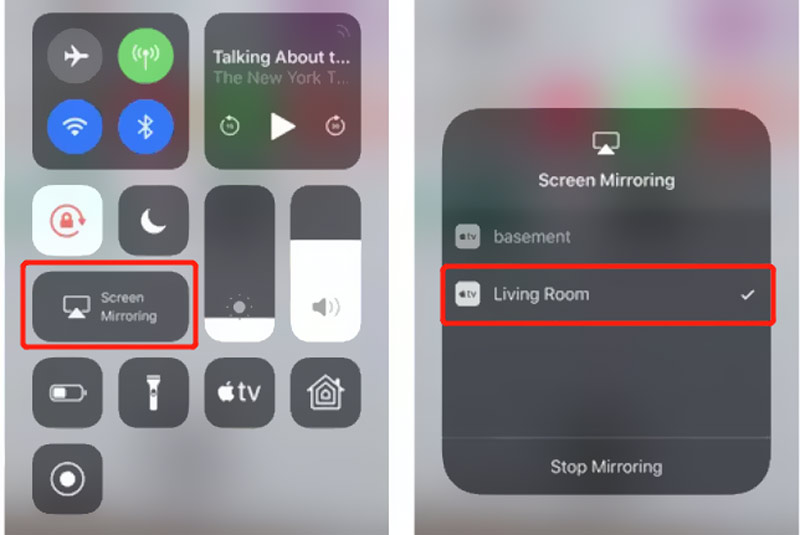
Kun et tarvitse iPhonen näytön peilausta, voit näyttää ohjauskeskus, napauta Näytön peilaus, ja valitse sitten Lopeta peilaus. Napsauta tätä saadaksesi lisätietoja peilaa iPhone Vizio TV:hen.
Jos haluat peilata iPhonen projektoriin, voit muodostaa yhteyden myös VGA- tai HDMI-kaapelilla. Sinä tarvitset Lightning Digital AV -sovitin tai Lightning - VGA -sovitin yhdistääksesi iPhonesi projektoriin. Varmista, että käytät Applen hyväksymää sovitinkaapelia.

Eri tarkoituksiin saatat joutua myös peilaamaan iPhonesi tietokoneeseen. Voit tehdä tämän käyttämällä tehokasta näytön peilausohjelmistoa, Puhelimen peili. Sen avulla voit peilata iPhonen, iPadin tai Android-puhelimen näytön sujuvasti Windows 11/10/8/7 -tietokoneeseen.

154,940 Lataukset
Phone Mirror - Peilaa puhelin tietokoneeseen
100 % turvallinen. Ei mainoksia.



Kuinka suoratoistaa iPhonesta projektoriin ilman Wi-Fi-yhteyttä?
Kun haluat peilata iPhonesi projektoriin ilman Wi-Fi-yhteyttä, sinun on liitettävä molemmat laitteet fyysisesti kaapeleilla.
Miksi en näe Näytön peilauspainiketta Ohjauskeskuksessa?
Jos poistat näytön peilaustoiminnon Ohjauskeskuksesta, et näe sen kuvaketta. Voit lisätä näytön peilaus takaisin siirtymällä Asetuksiin, valitsemalla Ohjauskeskus-vaihtoehdon ja napauttamalla sitten + -merkkiä näytön peilauskohdan edessä.
Voinko käyttää USB-liitäntää projektorissani?
Kyllä, useimmat projektorit on suunniteltu USB-porteilla. Voit kytkeä USB-laitteen siihen liittyvään porttiin yhteyden muodostamiseksi. Sen jälkeen voit käyttää sitä elokuvien katseluun, musiikin kuunteluun ja muun sisällön tarkistamiseen.
Yhteenveto
Luettuasi tämän viestin saat 2 tehokasta tapaa peilaa iPhonesi projektoriin. Lisäksi voit käyttää suositeltua Phone Mirror -toimintoa näytön peilaamiseen iPhonesta tai Android-puhelimesta tietokoneeseen.

Phone Mirror voi auttaa sinua suoratoistamaan puhelimen näytön tietokoneellesi paremman näkymän saamiseksi. Voit myös tallentaa iPhone-/Android-näytön tai ottaa valokuvia haluamallasi tavalla peilauksen aikana.
100 % turvallinen. Ei mainoksia.